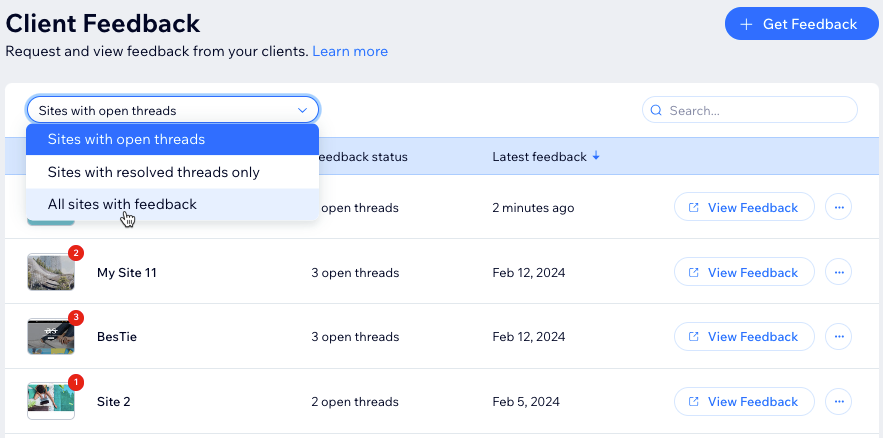Wix Studio: Feedback van klanten krijgen
4 min
In dit artikel
- Een website delen voor feedback van klanten
- Feedback van klanten krijgen op een website
- Feedback van klanten bekijken
- Feedback van klanten beheren
Verbeter de samenwerking met klanten door de nieuwste versie van hun website te delen en directe feedback te verzamelen. Ze kunnen opmerkingen toevoegen aan specifieke gebieden, zodat je precies weet waar elke opmerking over gaat. Bekijk hun feedback, reageer en los opmerkingen op terwijl je aan hun website werkt.
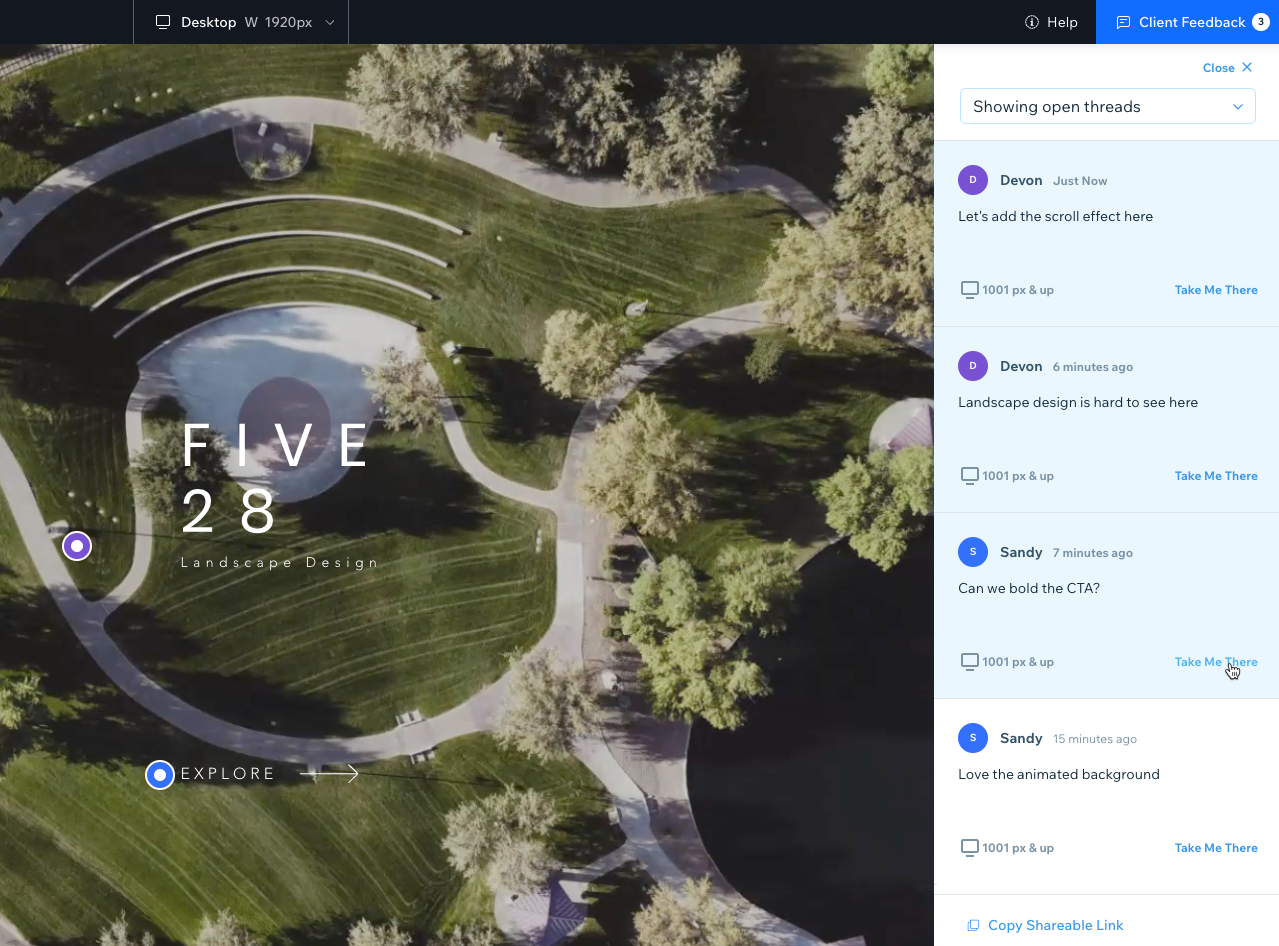
Een website delen voor feedback van klanten
Deel de nieuwste versie van websites met klanten voor hun directe beoordeling en feedback. Elke website heeft een unieke link die je met klanten kunt delen, zodat zij hun website kunnen bekijken en waar relevant opmerkingen kunnen toevoegen.
Om feedback van klanten te krijgen:
- Ga naar Feedback van klanten in je Wix Studio-werkruimte.
- Klik rechtsboven op + Feedback vragen.
- Kies de website die je voor feedback wilt sturen en klik op Doorgaan.
- Voer de naam of het e-mailadres in van elke persoon van wie je feedback wilt krijgen.
- (Optioneel) Voer een bericht in dat je klanten zien wanneer ze de uitnodiging ontvangen.
- Klik op Verzenden.
Tip:
Klik naast de deelbare link op Link kopiëren om deze zelf te verzenden. De deelbare link-URL is twee weken geldig.
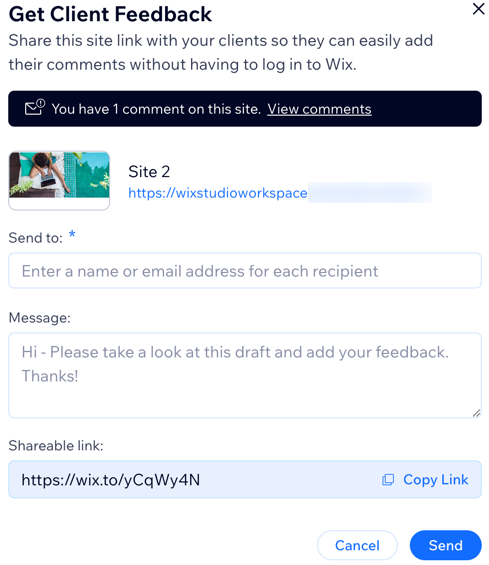
Tip:
Je kunt de feedback van je klant ook krijgen terwijl je in de Studio Editor werkt. Klik linksboven op het Wix Studio-pictogram  , wijs de Website aan en selecteer Feedback van klanten.
, wijs de Website aan en selecteer Feedback van klanten.
 , wijs de Website aan en selecteer Feedback van klanten.
, wijs de Website aan en selecteer Feedback van klanten. Feedback van klanten krijgen op een website
Wanneer klanten worden uitgenodigd om feedback te geven, zien ze de laatst opgeslagen versie van hun website zonder in te loggen. Ze kunnen opmerkingen rechtstreeks toevoegen aan specifieke gebieden waarnaar ze verwijzen, zodat je precies weet waar elke opmerking over gaat.
Deel de onderstaande instructies met je klant om hen te helpen de website te openen en feedback achter te laten.
Om opmerkingen toe te voegen (voor klanten):
- Open de Feedback krijgen-app in een desktopbrowser (niet vanaf een mobiel apparaat):
- Vanuit de e-mail: Klik op Website bekijken in de uitnodigingse-mail met de titel: Je hebt een uitnodiging ontvangen om feedback achter te laten op de [websitenaam] website.
- Vanuit de deelbare link: Voer in je browser de URL in die je hebt ontvangen.
- Blader door de website om deze te bekijken.
Let op: Kies bovenaan het weergavetype, zoals mobiel of desktop. - Laat een opmerking achter:
- Klik rechtsboven op + Opmerkingen toevoegen.
- Klik op het Opmerking-pictogram
 en sleep het naar het gebied waarover je een opmerking maakt.
en sleep het naar het gebied waarover je een opmerking maakt.
Let op: Als je niet bent ingelogd bij Wix, voer je je naam in het Jouw naam-veld in. Voeg je e-mailadres toe in het Je e-mail-veld om meldingen te ontvangen voor nieuwe antwoorden op je opmerkingen. - Voer je opmerking in in het Voeg je opmerking toe...-veld.
- Klik op Plaatsen.
- (Optioneel) Herhaal stap 3 om meer opmerkingen toe te voegen.
Feedback van klanten bekijken
Ga efficiënt om met alle feedback van je klanten. Ontvang meldingen wanneer klanten opmerkingen achterlaten via e-mail en je Wix Studio-werkruimte, zodat je dit snel kunt oplossen. Beide meldingen leiden rechtstreeks naar de opmerking, zodat je deze kunt bekijken, beantwoorden en oplossen zodra je klaar bent.
Om feedback van klanten te bekijken:
- Ga naar de feedback van je klant:
- Vanuit de e-mail: Klik op Feedback bekijken in de e-mail met de titel 'Je hebt feedback op je websitenaam] website gekregen'.
- Vanuit je Wix Studio-werkruimte: [Ga naar Feedback van klanten, wijs je de website aan en klik op Feedback bekijken.
- Bekijk de opmerkingen van je klant rechts op de pagina.
- Klik naast een opmerking op Naar de opmerking om de locatie te bekijken. Doe daarna het volgende:
- Voer een antwoord in en klik op Reageren om op de opmerking te reageren.
- Wijs de opmerking aan en klik op Oplossen om deze als voltooid te markeren.
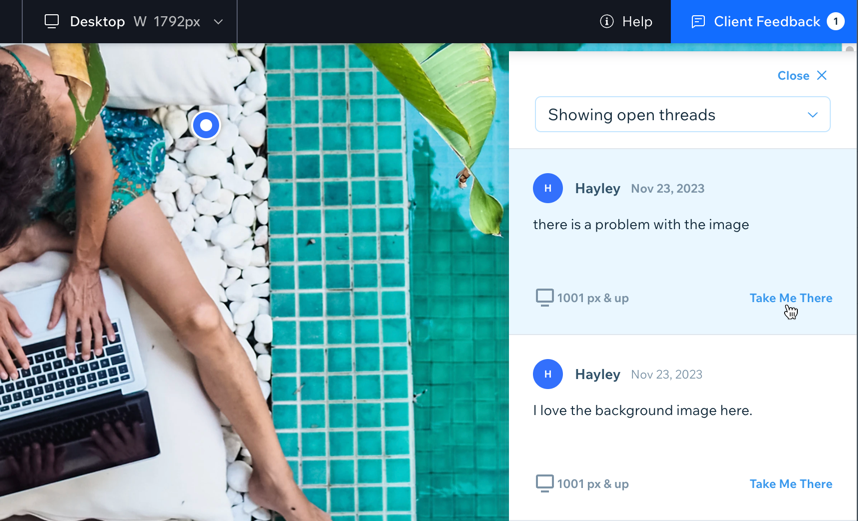
Tip:
Klik rechtsonder in het Opmerkingen-paneel op Deelbare link kopiëren om deze websitelink met je klanten te delen.
Feedback van klanten beheren
Krijg toegang tot alle feedback van klanten in het Feedback van klanten-tabblad, waar je open discussies per website kunt bekijken, opmerkingen van klanten kunt bekijken en aanvullende feedbackverzoeken kunt verzenden. Krijg een overzicht van websites met open discussielijnen, de laatste ontvangen feedback en opgeloste feedback. Gebruik het filter om de feedback van je klanten efficiënt bij te houden en te beheren met bruikbare inzichten.